Ако Google Files има лична папка за да запазите файловете си в безопасност, защо не е правилно Google Photos? Сега става. Най-накрая можете да запазите снимките си поверителни, така че да не бъдат видени от грешните очи.
С заключената папка не е нужно да се притеснявате, че ще видите картината с всичките си други снимки. Google дори предотвратява правенето на екранни снимки. Продължете да четете, за да видите какви стъпки да следвате, за да настроите заключената папка.
Как да запазите личните си снимки в Google Photos
За да активирате полезна функция, ще трябва да отворите Google Photos. Веднъж на главната страница, докоснете раздела Библиотека долу вдясно.
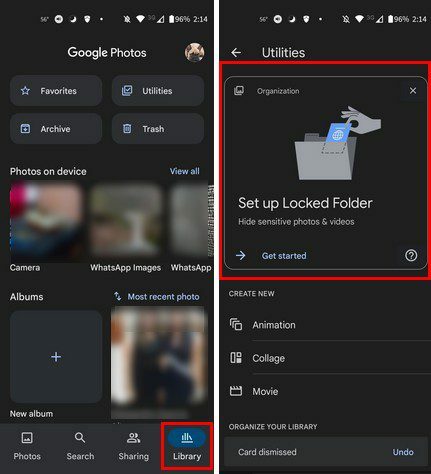
След като докоснете опцията да започнете със заключената папка, следвайте инструкциите на екрана. Когато сте създали своя заключена папка, ще бъде празен. За да добавите първия си файл, докоснете синия бутон Преместване на елементи, изберете снимките, които искате да преместите в папката, и докоснете опцията Преместване в горния десен ъгъл.
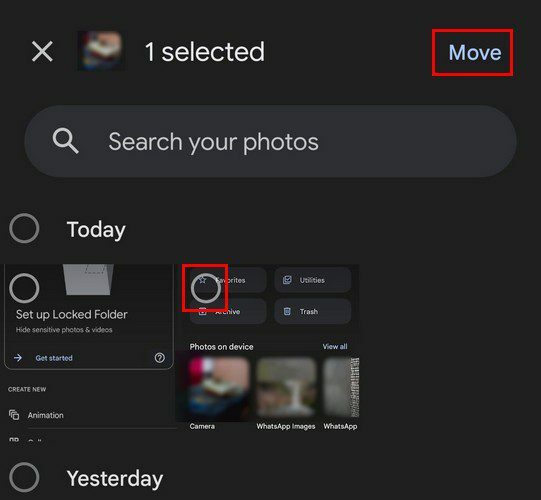
Можете да изберете толкова файлове, колкото искате. Ако някога промените решението си и искате да преместите файлове от заключената папка, можете. Можете да изберете какви снимки да преместите от заключената папка; докоснете трите точки и изберете опцията Избор. Или можете да натиснете дълго върху изображението, докато не бъде избрано.
В долната част ще видите две опции: Изтриване и Преместване. След като преместите файловете, вече няма да виждате снимките си с останалите изображения. Освен това изображението вече няма да е достъпно в облак обратно за Google Photos. Ако използвате облачна услуга на трета страна, файлът няма да бъде премахнат от там.
Когато използвате функцията за заключена папка за втори път, няма да има голямо съобщение с молба да я настроите като първия път. За да получите достъп до папката втори път, докоснете опцията Библиотека в долната част, последвана от Помощни програми. Опцията за заключена папка ще бъде в Организирайте вашата библиотека, под опцията за освобождаване на място.
Заключение
Някои снимки са предназначени да се съхраняват на лична страна. Благодарение на опцията за заключена папка в Google Photos, не е нужно да използвате приложение на трета страна. Както можете да видите, лесно е да добавяте и премахвате всякакви снимки, така че дори и да не се разбирате много добре с технологиите, пак ще можете да го направите. Имате ли много снимки за добавяне към заключената папка? Уведомете ме в коментарите по-долу и не забравяйте да споделите статията с други в социалните медии.